Pentru a interacționa cu sistemul, fie el la distanță sau local, avem nevoie de o interfață. Există două tipuri diferite de interfețe pentru a interacționa cu sistemul, interfața liniei de comandă (CLI) și interfața grafică cu utilizatorul (GUI). Pentru începători, o interfață grafică cu utilizatorul este mult mai ușor de utilizat. Interfața grafică a utilizatorului vine cu diferite tipuri de medii desktop, cum ar fi GNOME, KDE Plasma, MATE, Budgie, Xfce, Cinnamon etc.
Un mediu desktop este colecția de componente precum pictograme, fișiere, foldere etc. Diferitele medii desktop oferă diferite tipuri de componente, cum ar fi pictograme, fișiere și foldere etc. Aceste medii determină cum arată sistemul dvs. de operare și cum puteți interacționa cu sistemul dvs. de operare. Fără un mediu desktop, sistemul dvs. de operare este doar un terminal și puteți interacționa cu sistemul dvs. folosind numai comenzi.
MATE Desktop Environment este un software gratuit și open-source special conceput pentru sistemele de operare Linux și UNIX. Proiectul MATE a fost bifurcat și a continuat de la GNOME2. În acest articol, vom configura MATE Desktop Environment pe instanța noastră EC2.
Conectați-vă la instanță prin SSH
Când lansați o instanță EC2 pe cloud, aceasta vine de obicei doar cu o interfață de linie de comandă. Deci, trebuie să vă conectați la instanță prin SSH pentru a configura mediul desktop. Înainte de a vă conecta la instanță prin SSH, modificați permisiunea perechii de chei private.
[e-mail protejat]: ~ $ sudo chmod 400[e-mail protejat]: ~ $ ssh ubuntu @
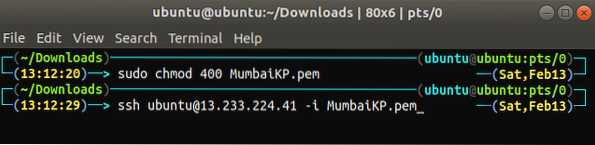
Instalarea mediului desktop MATE
După conectare la instanță, acum este timpul să configurați MATE Desktop Environment pe instanța noastră EC2. Actualizați pachetele și depozitele de pe EC2.
[e-mail protejat]: ~ $ sudo apt-get update[e-mail protejat]: ~ $ sudo apt-get upgrade -y
După actualizarea pachetelor și a depozitelor, vom adăuga acum apt-depozite ale MATE Desktop Environment pe Ubuntu.
[e-mail protejat]: ~ $ DEBIAN_FRONTEND = neinteractiv[e-mail protejat]: ~ $ sudo apt-add-repository ppa: ubuntu-mate-dev / mate
[protejat prin e-mail]: ~ $ sudo apt-add-repository ppa: ubuntu-mate-dev / trusty-mate
Actualizați din nou depozitele locale de Ubuntu după adăugarea depozitelor de mai sus.
[e-mail protejat]: ~ $ sudo apt-get update -yInstalați mediul desktop xrdp și MATE.
[protejat prin e-mail]: ~ $ sudo apt-get install --no-install-recommends ubuntu-mate-core ubuntu-mate-desktop[e-mail protejat]: ~ $ sudo apt-get install mate-core mate-desktop-environment mate-notification-daemon
[e-mail protejat]: ~ $ sudo apt-get install xrdp
Am instalat mediul desktop MATE, dar mediul desktop implicit pentru majoritatea instanțelor EC2 este GNOME. Deci, după instalarea mediului desktop MATE, trebuie să îl facem mediul desktop implicit pentru sesiunile xrdp.
[e-mail protejat]: ~ $ echo mate-session> ~ /.sesiune[protejat prin e-mail]: ~ $ sudo cp / home / ubuntu /.xsession / etc / skel

După ce ați făcut implicit mediul desktop MATE, reporniți serviciul xrdp pentru a aplica modificările.
[e-mail protejat]: ~ $ sudo systemctl reporniți xrdp
Ori de câte ori vă conectați la instanța dvs. EC2 prin RDP, aceasta va utiliza în mod implicit mediul desktop MATE.
Actualizați parola
Pentru a ne conecta la instanța EC2 prin RDP, trebuie să configurăm o parolă de utilizator. În mod implicit, instanțele EC2 permit conectarea numai prin SSH, iar utilizatorul implicit nu are nicio parolă. Configurați o parolă pentru utilizatorul EC2 implicit.
[e-mail protejat]: ~ $ sudo passwd ubuntu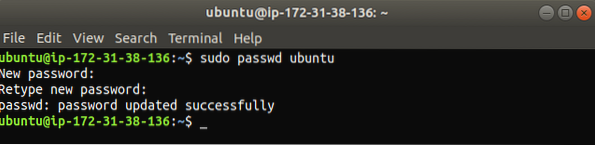
Testarea mediului desktop MATE
Acum am configurat mediul desktop MATE pe instanța noastră EC2 și este timpul să îl testăm. Ne vom conecta la instanța noastră prin RDP. Înainte de a vă conecta la instanță, asigurați-vă că nu blocați portul 3389 de la niciun firewall sau grup de securitate din cloud, deoarece, în mod implicit, RDP creează o conexiune prin portul 3389. Pe mașina dvs. Linux, deschideți remmina, un client desktop la distanță pentru sistemele de operare UNIX și Linux.
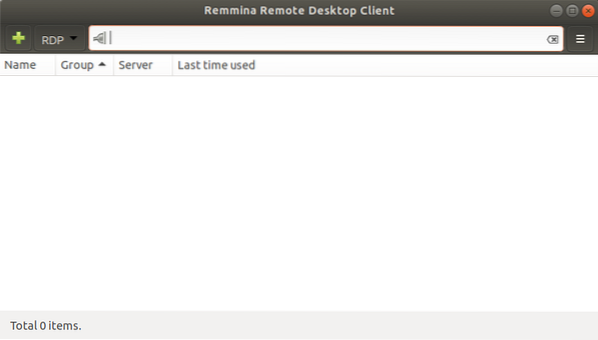
Adăugați o nouă conexiune RDP.
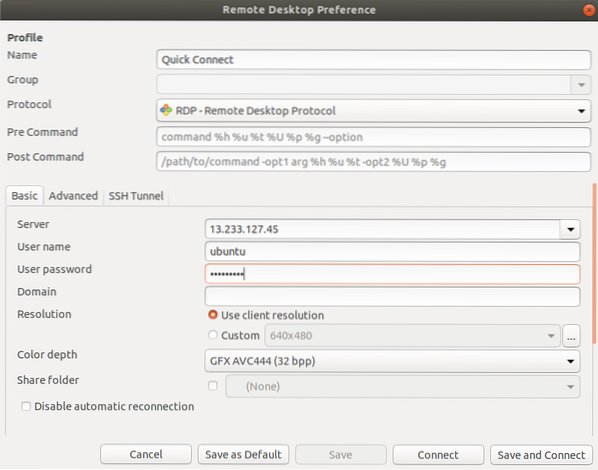
Uneori, în timp ce creați o conexiune prin RDP, apare o eroare din cauza setărilor de adâncime a culorii, așa cum se arată în figura următoare.
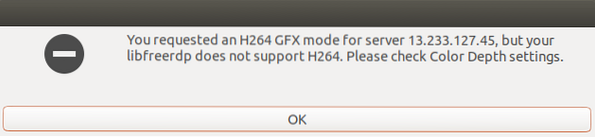
Putem rezolva eroarea de mai sus specificând adâncimea corectă a culorii pentru conexiune, care este „culoare înaltă 16bpp”.
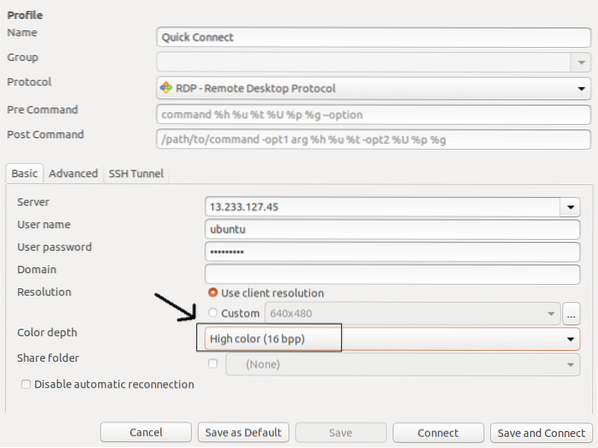
După specificarea adâncimii corecte a culorii, veți accesa instanța dvs. cu configurarea MATE Desktop Environment prin RDP.
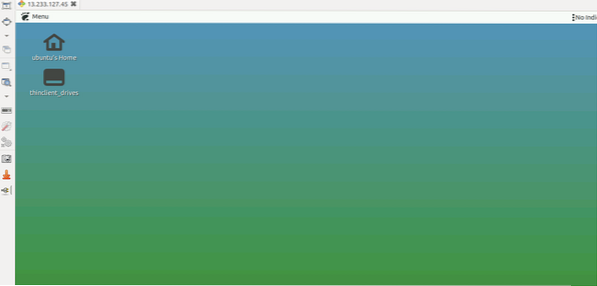
Puteți confirma mediul desktop verificând DESKTOP_SESSION.
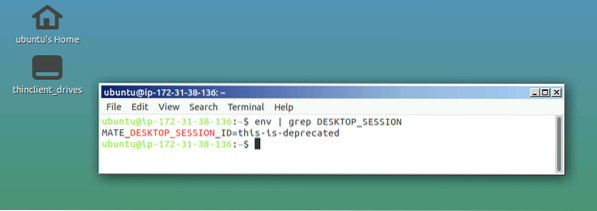
Aplicații MATE
După cum sa discutat mai devreme, mediul desktop MATE a fost bifurcat și continuat de la GNOME2, astfel încât pentru a evita conflictul cu aplicațiile GNOME, aplicațiile MATE au fost redenumite. Următoarele sunt numele unor aplicații importante pe care trebuie să le cunoașteți înainte de a utiliza mediul desktop MATE.
Caja
Caja este managerul de fișiere al mediului desktop MATE. Puteți răsfoi directoare și fișiere, precum și lansa aplicații folosind Caja. Caja este o furcă a Nautilus și este responsabilă pentru pictogramele de pe desktopul MATE. Poate fi folosit pe sisteme de fișiere locale și la distanță.
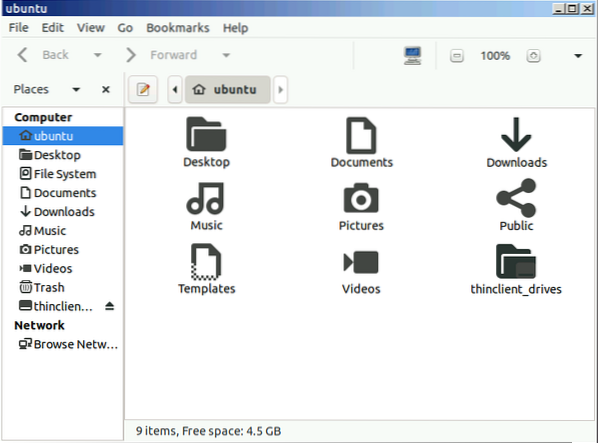
Terminalul MATE
Terminalul MATE este o aplicație terminală simplă pentru desktopul MATE. Este o bifurcație a terminalului GNOME și poate deschide mai multe file de terminal într-o singură fereastră. Poate fi folosit pentru a lansa aplicații proiectate să ruleze pe VT102 și VT220.
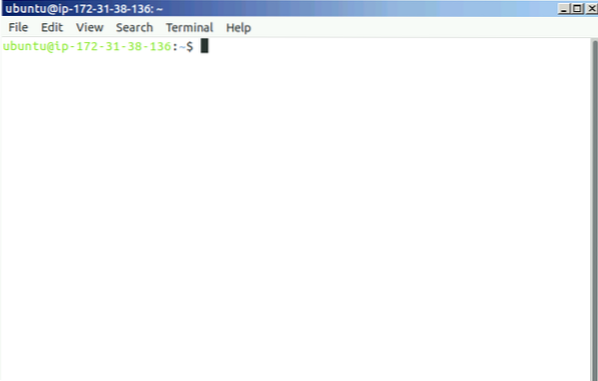
Atril
Atril este un vizualizator de documente în mediul desktop MATE și poate fi utilizat pentru a deschide fișiere EPS (Encapsulated PostScript), PDF (Portable Document Format), XPS DJVU și PS (PostScript). De asemenea, acceptă căutarea textului în document.
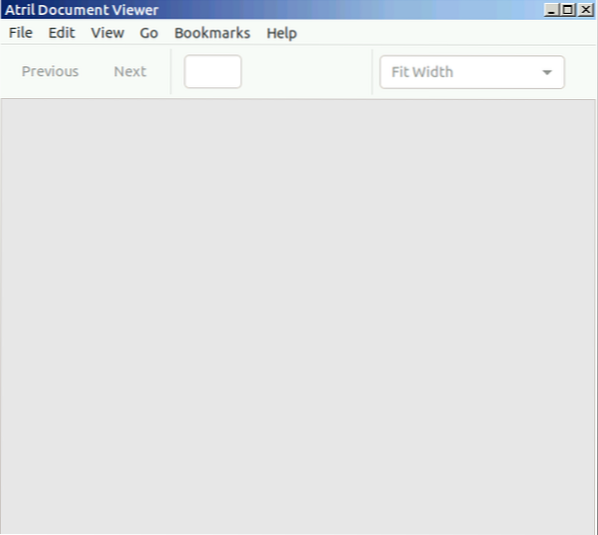
Pluma
Pluma este un editor de text simplu pentru desktopul MATE la fel ca gedit în GNOME. Suportă editarea mai multor fișiere într-o singură fereastră. Este furculița gedit.
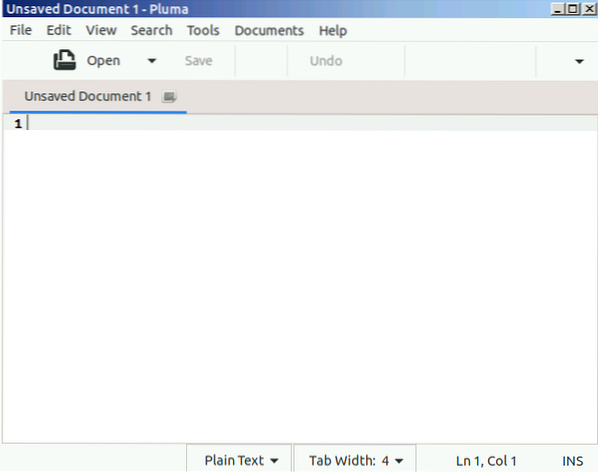
Ochiul MATE
Eye of MATE (eom) este un simplu vizualizator de imagini în mediul desktop MATE. Poate mări și micșora imaginea și poate face față imaginilor mai mari. Eye of MATE este furca ochiului GNOME (eog).
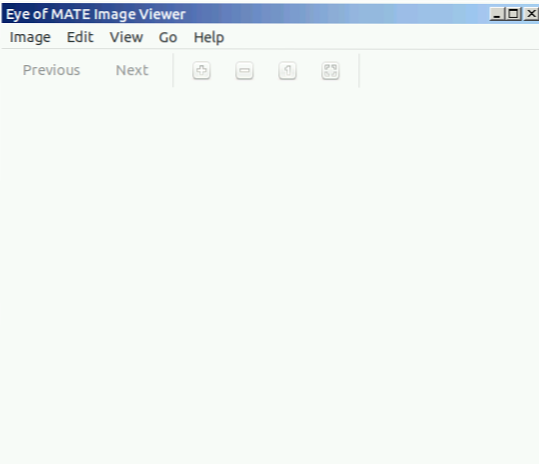
Concluzie
Mediul desktop al unui sistem de operare definește interfața grafică cu utilizatorul sistemului de operare. Având un mediu desktop ușor și eficient, cum ar fi MATE, exercită o presiune mai mică asupra resurselor cloud, cum ar fi RAM și procesoare, fiind ideal pentru gestionarea sistemelor de operare cloud.
 Phenquestions
Phenquestions


